文章详情页
win11记事本打开教程
浏览:130日期:2023-01-20 16:12:44
记事本是我们使用电脑时非常常用的功能,可以记录下很多重要的信息,还可以用于运行系统部分功能和进程,更可以帮助我们进行编程,下面就跟着小编一起来看看在win11中如何打开记事本吧。
win11怎么打开记事本:1、首先我们点击任务栏中的开始按钮,进入开始菜单。
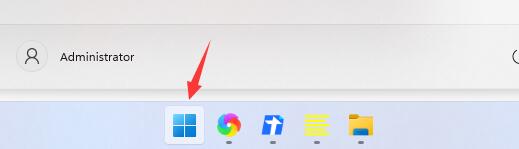
2、然后点击最上方的搜索框进入搜索界面。
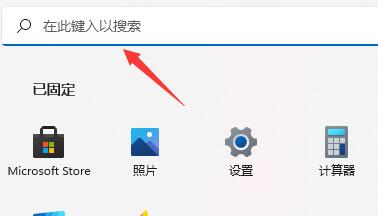
3、接着在其中输入“记事本”,再点击下方的记事本应用就可以打开了。
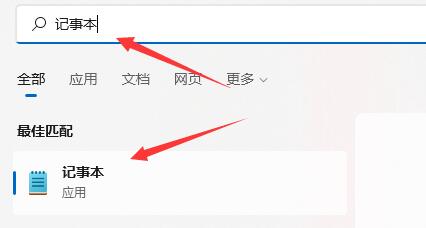
相关文章:win11开启安全启动方法 | win11常见问题汇总
以上就是win11记事本打开教程了,需要使用记事本的朋友快去试着打开它吧,想知道更多相关教程还可以收藏好吧啦网。
以上就是win11记事本打开教程的全部内容,望能这篇win11记事本打开教程可以帮助您解决问题,能够解决大家的实际问题是好吧啦网一直努力的方向和目标。
上一条:win11打不开安卓文件的原因下一条:win11关机界面是黑色的解决方法
相关文章:
排行榜

 网公网安备
网公网安备